Cet article répertorie quelques solutions pour corriger l’erreur L’élément que vous utilisez semble être corrompu (0x80070570) sur la console Xbox. Cette erreur se produit généralement lorsque vous lancez un jeu sur la console Xbox. Selon les rapports, cela peut se produire sur n’importe quel jeu installé sur la console Xbox. Si vous êtes dans une telle situation, utilisez les solutions fournies dans cet article.
Le message d’erreur complet avec le code d’erreur est :
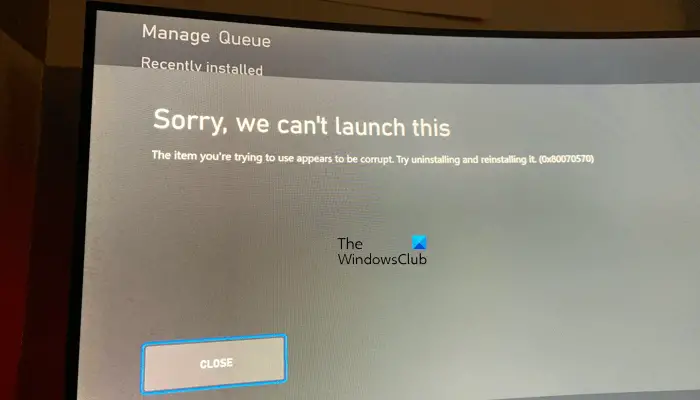
Désolé, nous ne pouvons pas lancer ceci
L’élément que vous essayez d’utiliser semble être corrompu. Essayez de le désinstaller et de le réinstaller. (0x80070570)
L’élément que vous utilisez semble être corrompu, erreur Xbox 0x80070570
Si vous voyez le message d’erreur L’élément que vous essayez d’utiliser apparaît être corrompu (0x80070570) sur votre console Xbox, utilisez les solutions suivantes pour vous débarrasser de ce problème. Avant de continuer, déconnectez-vous de votre compte sur votre console Xbox, puis reconnectez-vous.
Effacez le cache de votre console XboxMettez à jour votre console XboxEffacez les données de jeu enregistrées localementEffacez l’adresse MAC alternativeDéplacez votre jeu du disque dur externe vers le stockage interne de la XboxRéinitialisez votre Console XboxDésinstallez et réinstallez le jeu
Voyons tous ces correctifs en détail.
1] Videz le cache de votre console Xbox
Les fichiers de cache de jeu corrompus causent plusieurs problèmes. Nous vous suggérons de vider le cache de votre console Xbox. Pour ce faire, vous devez redémarrer votre console Xbox. Suivez les instructions suivantes :
Appuyez sur le bouton Xbox de votre console et maintenez-le enfoncé jusqu’à ce qu’il s’éteigne.Lorsque votre console Xbox s’éteint, débranchez le cordon d’alimentation de la console.Attendez quelques minutes.Connectez le cordon d’alimentation et allumez votre console.
2] Mettez à jour votre console Xbox
Assurez-vous que votre console Xbox est à jour. Vous pouvez vérifier cela manuellement. Si une mise à jour est disponible, installez-la et voyez ensuite si le problème est résolu ou non. Les étapes suivantes vous guideront sur la façon de mettre à jour votre console Xbox :
Appuyez sur le bouton Xbox pour ouvrir le Guide.Accédez à”Profil et système> Paramètres > Système > Mises à jour“. Maintenant, sélectionnez Mises à jour et installez les mises à jour (si disponibles).
Si les mises à jour pour votre console Xbox ne sont pas disponibles, vous verrez le message”Aucune mise à jour de la console disponible“.
3] Effacez les données de jeu enregistrées localement
Si le problème persiste, nous vous suggérons d’effacer les données de jeu enregistrées localement sur votre console Xbox. Lorsque vous effectuez cette action, les données enregistrées sur votre disque seront effacées. Les données enregistrées dans le cloud ne seront pas affectées par cette étape. En bref, toutes les données non synchronisées seront perdues après avoir effectué cette étape. Par conséquent, nous vous suggérons de sauvegarder vos données dans le cloud pour d’autres jeux sur la console Xbox.
Appuyez sur le bouton Xbox pour ouvrir le Guide.Allez dans”Profil et système > Paramètres > Système > Stockage.”Sur l’écran Gérer les périphériques de stockage, sélectionnez l’option Effacer les données de jeu enregistrées locales.
Maintenant, vérifiez si le problème persiste.
4] Effacer l’autre MAC Adresse
Effacer l’adresse MAC alternative sur la console Xbox peut également aider à résoudre de nombreux problèmes. Effacez l’adresse MAC alternative et voyez si cela aide. Les étapes pour ce faire sont fournies ci-dessous:
Ouvrez le Guide en appuyant sur le bouton Xbox.Sélectionnez Paramètres, puis sélectionnez Réseau.Maintenant, ouvrez Paramètres avancés et sélectionnez Adresse MAC alternative. Cliquez sur Effacer.
Après avoir effacé l’adresse MAC alternative, l’erreur devrait être corrigée. Si ce correctif ne résout pas le problème, essayez les autres correctifs fournis ci-dessous.
5] Déplacez votre jeu du disque dur externe vers le stockage interne de la Xbox
Selon les commentaires de certains utilisateurs, Xbox affichait le message d’erreur”L’élément que vous utilisez semble être corrompu”lorsqu’il a lancé les jeux enregistrés sur son disque dur externe. Lorsqu’ils ont transféré ces jeux sur le stockage interne Xbox, le problème a été résolu. Vous devriez également essayer ceci si la même chose s’applique à vous. Transférez votre jeu du stockage externe vers le stockage interne Xbox et voyez si cela vous aide.
6] Réinitialisez votre console Xbox
La réinitialisation de la console Xbox permet de résoudre différents types de problèmes sur la Xbox console. Vous pouvez réinitialiser votre console Xbox en usine avec ou sans supprimer vos données de jeu. Nous vous suggérons de réinitialiser votre console Xbox sans supprimer vos données de jeu. Avant de continuer, assurez-vous de connaître votre identifiant de messagerie et le mot de passe de votre compte, car après avoir réinitialisé votre console, vous devez vous reconnecter.
Les étapes pour réinitialiser la console Xbox sont écrites ci-dessous :
Ouvrez le guide Xbox et accédez à”Profil et système> Paramètres> Système> Informations sur la console“. Sélectionnez Réinitialiser la console.Maintenant, sélectionnez”Réinitialiser et conserver mes jeux & applications“.
Cela devrait résoudre votre problème.
7] Désinstallez et réinstallez le jeu
Si aucun des correctifs ci-dessus n’a résolu votre problème, vous devez désinstaller et réinstaller le jeu avec lequel vous rencontrez le problème. C’est ce qu’on vous dit également de faire dans le message d’erreur.
Après avoir désinstallé le jeu, installez-le sur votre stockage interne Xbox si auparavant le jeu était installé sur un stockage externe.
Cela devrait fonctionner.
Qu’est-ce que l’erreur 0x80070057 sur Xbox ?
Le code d’erreur 0x80070057 sur Xbox signifie que le fichier vidéo que vous souhaitez lire est soit corrompu, soit son format n’est pas pris en charge. Pour corriger cette erreur, vérifiez l’état du serveur Xbox. S’il n’y a pas de problème de serveur, videz le cache Xbox.
Comment puis-je réparer les fichiers corrompus sur ma Xbox ?
Pour réparer les fichiers corrompus sur Xbox, vous pouvez essayer quelques correctifs généraux, comme redémarrer la console, réinitialiser la console sans supprimer vos données, etc. Si ces correctifs ne récupèrent pas le fichier corrompu, vous devez supprimer le fichier corrompu du jeu du stockage Xbox. Cela empêchera d’autres contenus d’être corrompus en raison de ces fichiers corrompus.
Lire ensuite : Erreur 0x87e50036 lorsque vous démarrez le jeu ou l’application Xbox.
